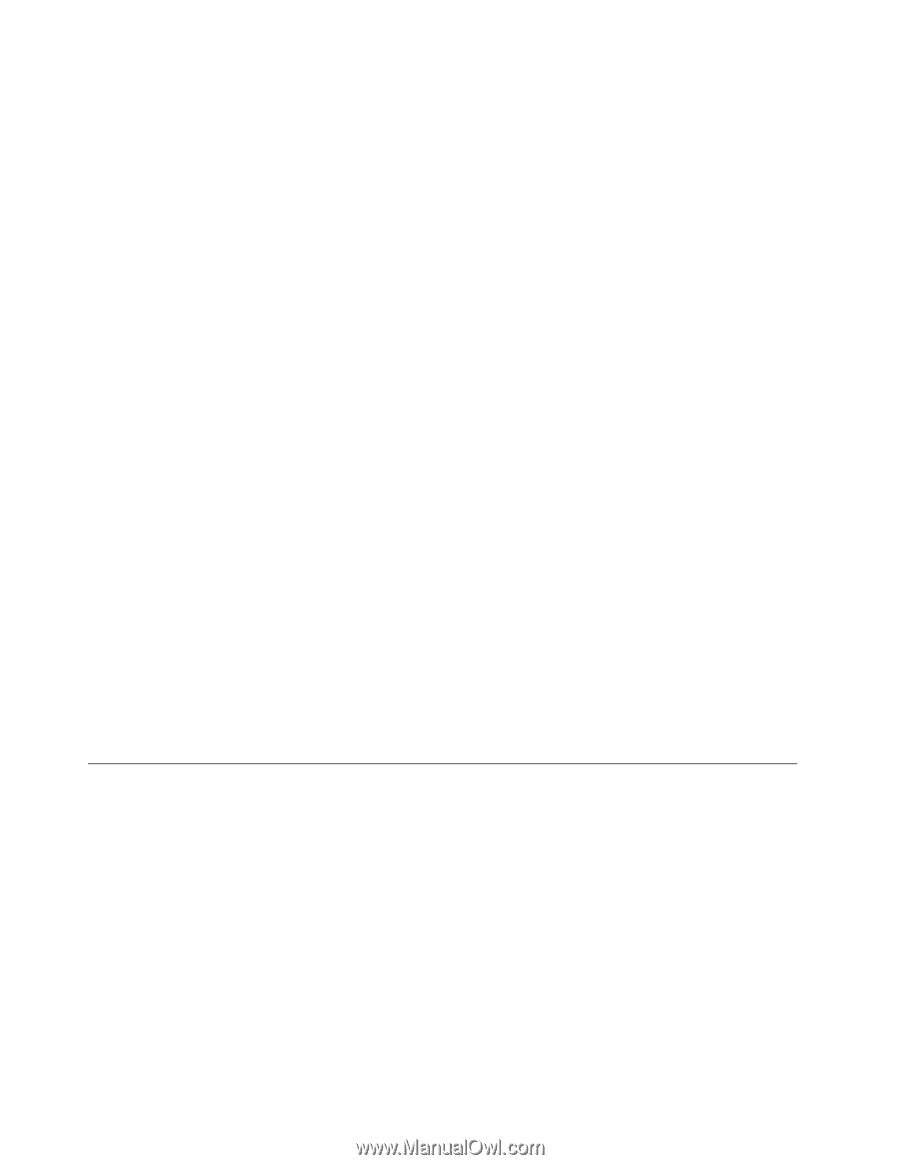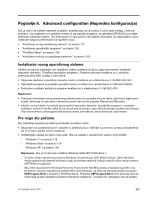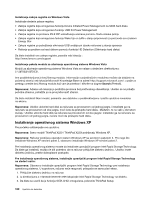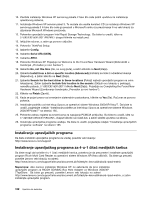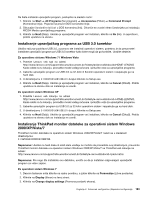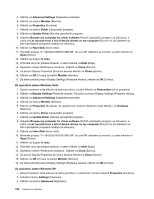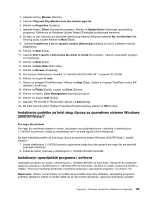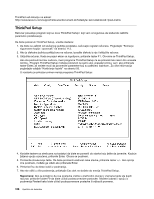Lenovo ThinkPad X220i (Serbian-Latin) User Guide - Page 200
Instaliranje upravljačkih programa
 |
View all Lenovo ThinkPad X220i manuals
Add to My Manuals
Save this manual to your list of manuals |
Page 200 highlights
10. Završite instalaciju Windows XP servisnog paketa 2 tako što ćete pratiti uputstva za instaliranje operativnog sistema. 11. Instalirajte Windows XP servisni paket 3. To možete da uradite koristeći CD za instalaciju Windows XP servisnog paketa 3 ili tako što ćete ga preuzeti u Microsoft centru za preuzimanje ili na veb lokaciji za ažuriranje Microsoft Windows proizvoda. 12. Pokrenite upravljački program Intel Rapid Storage Technology. Da biste to uradili, idite na C:\DRIVERS\WIN\IRST\PREPARE i dvaput kliknite na install.cmd. 13. Isključite računar, a zatim ga ponovo uključite. 14. Pokrenite ThinkPad Setup. 15. Izaberite Config. 16. Izaberite Serial ATA (SATA). 17. Izaberite AHCI. 18. Pokrenite Windows XP. Pojavljuje se Welcome to the Found New Hardware Wizard (Dobrodošli u čarobnjak „Pronađen je novi hardver"). 19. Izaberite No, not this time (Ne, ne ovog puta), a zatim kliknite na Next (Dalje). 20. Izaberite Install from a list or specific location (Advanced) (Instaliraj sa liste ili određene lokacije (Napredno)), a zatim kliknite na Next (Dalje). 21. Izaberite Search for the best driver in these locations (Potraži najbolji upravljački program na ovim lokacijama). Zatim izaberite Include this location in the search: (Uključi ovu lokaciju u pretragu), navedite putanju, C:\DRIVERS\WIN\IRST i kliknite Next (Dalje). Pojavljuje se Completing the Found New Hardware Wizard (Završavanje čarobnjaka „Pronađen je novi hardver"). 22. Kliknite na Finish (Završi). 23. Kada se pojavi prozor sa izmenjenim sistemskim postavkama, kliknite na Yes (Da). Računar se ponovo pokreće. 24. Instalirajte podršku za Intel skup čipova za operativni sistem Windows 2000/XP/Vista/7. Da biste to uradili, pogledajte odeljak "Instaliranje podrške za Intel skup čipova za operativne sisteme Windows 2000/XP/Vista/7" na stranici 185. 25. Pokrenite zakrpu registra sa smernicama za napajanje PCMCIA priključka. Da biste to uradili, idite na C:\SWTOOLS\OSFIXES\PCMCIAPW\, dvaput kliknite na install.bat, a zatim sledite uputstva na ekranu. 26. Instalirajte upravljačke programe uređaja. Da biste to uradili, pogledajte odeljak "Instaliranje upravljačkih programa i softvera" na stranici 185. Instaliranje upravljačkih programa Da biste instalirali upravljačke programe za uređaj, posetite veb lokaciju: http://www.lenovo.com/support Instaliranje upravljačkog programa za 4-u-1 čitač medijskih kartica Da biste mogli da koristite 4-u-1 čitač medijskih kartica, potrebno je da preuzmete i instalirate upravljački program Ricoh Multi Card Reader za operativni sistem Windows XP/Vista x86/x64. Da biste ga preuzeli, posetite Lenovo veb lokaciju na adresi: http://www.lenovo.com/support/site.wss/document.do?sitestyle=lenovo&lndocid=tpad-matrix Napomena: Ako nanovo instalirate Windows XP, ne zaboravite da prvo instalirate upravljački program za RICOH SD/MMC Bus Host Adapter za Windows 2000/XP 77sp05ww. Da biste ga preuzeli, posetite Lenovo veb lokaciju na adresi http://www.lenovo.com/support/site.wss/document.do?sitestyle=lenovo&lndocid=tpad-matrix, a zatim instalirajte upravljački program. 182 Uputstvo za korisnike